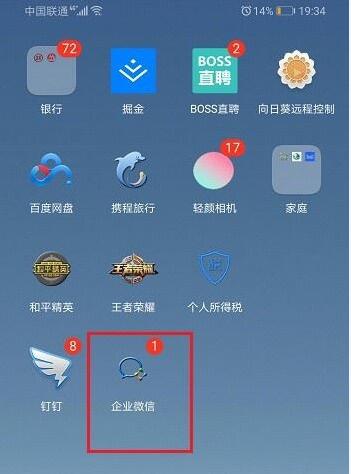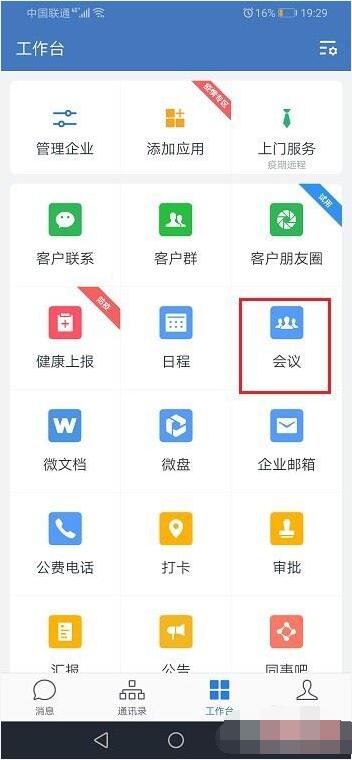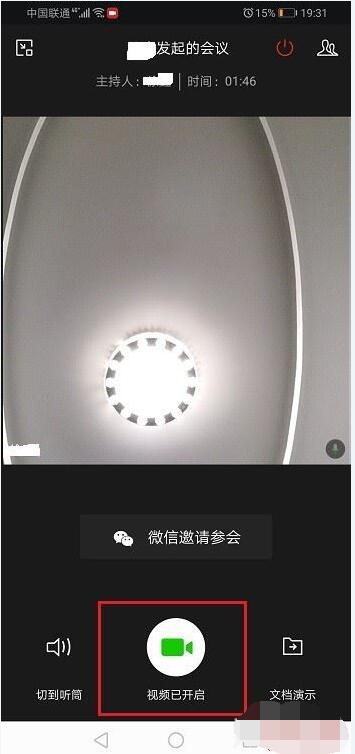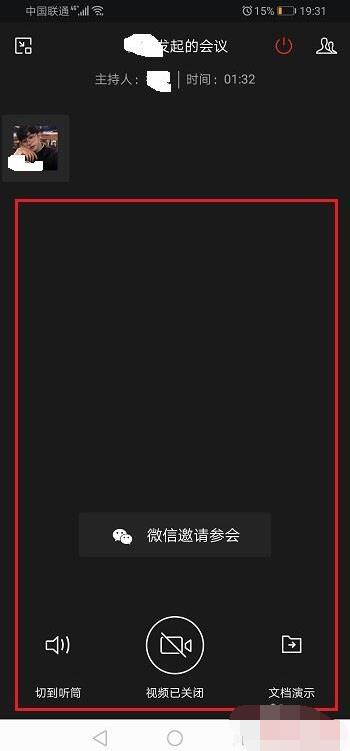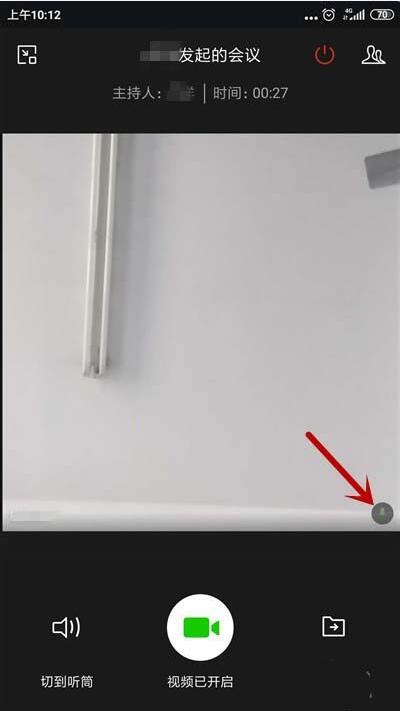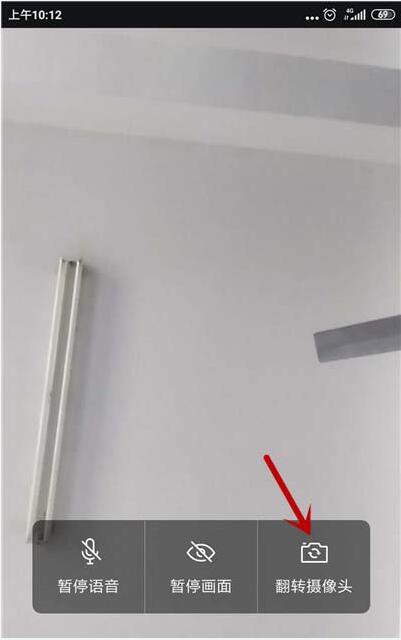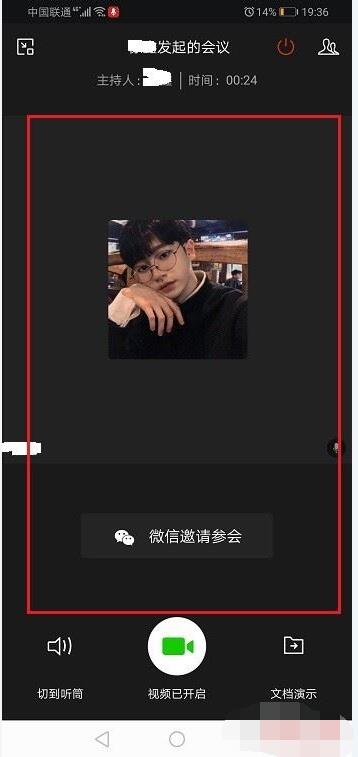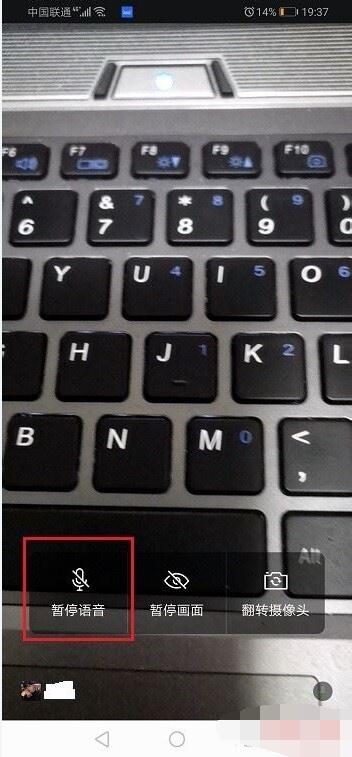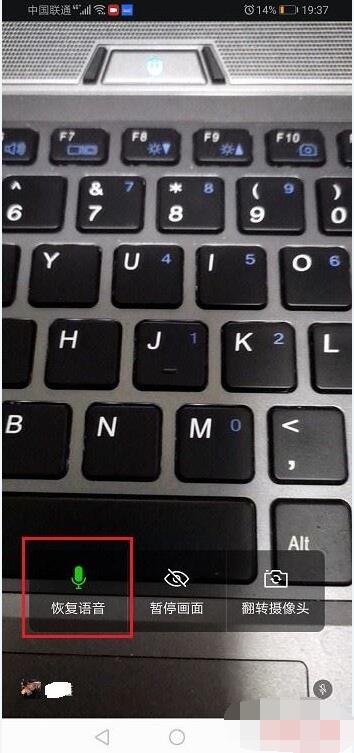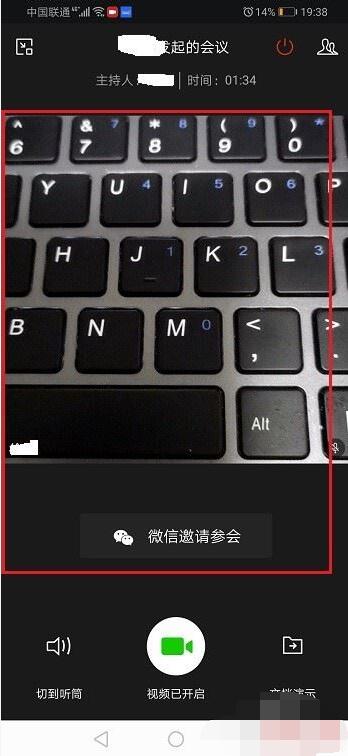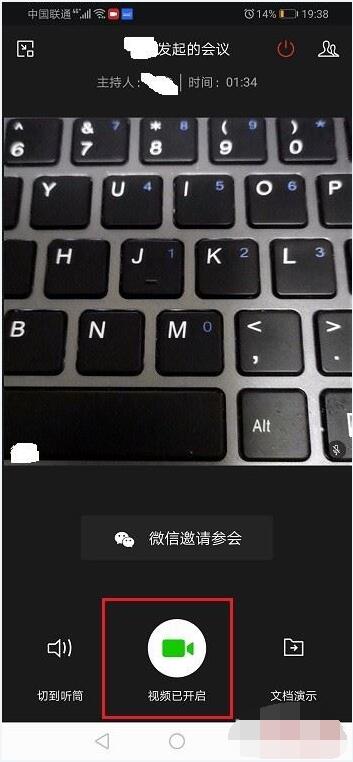企业微信APP如何开启视频会议?如何暂停视频会议?企业微信如何暂停语音或画面?企业微信APP视频会议麦克风和摄像头如何暂停、关闭?企业微信摄像头镜头如何翻转?企业微信APP开启视频会议时,麦克风和摄像头是开启的,如果关闭摄像头,那就关了会议。下面来看看企业微信APP摄像头和麦克风使用图文教程。
企业微信APP视频会议如何关闭摄像头关闭会议
第一步手机上打开企业微信,登录账号进去,如下图所示:
第二步进去企业微信之后,点击工作台,选择会议,如下图所示:
第三步进去之后,点击快速会议,选择视频会议,如下图所示:
第四步进去视频会议界面之后,可以看到摄像头是开启的,如下图所示:
第五步点击中间的视频已开启,就成功关闭了视频会议的摄像头,如下图所示:
企业微信如何翻转摄像头切换镜头
1、在企业微信点击【工作台】,再点击【会议】。
2、接下来,可以选择三种会议的任意一种。
3、然后,点击【视频会议】功能。
4、进入到视频会议后,点击右侧【麦克风】标志。
5、然后会出现三个选项,点击【翻转摄像头】。
6、点击之后,可以发现摄像头的视角就翻转了。
企业微信视频会议如何暂停
第一步手机上打开企业微信,进去工作台之后,点击会议,如下图所示:
第二步进去会议界面之后,点击快速会议,选择视频会议,如下图所示:
第三步进去视频会议之后,点击中间的拍摄区域,如下图所示:
第四步进去之后,点击暂停画面,如下图所示:
第五步可以看到视频会议已经暂停画面了,如下图所示:
企业微信视频会议如何关闭麦克风教程
第一步手机上打开企业微信,进去视频会议,点击拍摄区域,如下图所示:
第二步点击进去之后,选择暂停语音,如下图所示
第三步点击之后,可以看到已经关闭麦克风了,如下图所示:
第四步返回主界面,可以看到已经关闭麦克风了,如下图所示:
第五步我们也可以选择关闭摄像头,如下图所示:
以上就是企业微信APP开启会议后如何暂停画面和语音、如何使用麦克风和摄像头图文教程。企业微信视频会议的开启,伴随着麦克风和摄像头的使用。如果要暂停画面或语音,就不是在视频会议上直接点击按键,而是点击拍摄区域,或点击摄像头图标,才能暂停语音或画面。暂停不是关闭会议。关注教程之家,解锁更多应用教程。